
III.Оформление данных
Местному страховому агентству требуется установить критерии, по которым будут определяться размеры страховых выплат владельцам зданий, лежащих в зоне затопления. Мы создадите карту всех зданий, находящихся в зоне затопления, и добавите ее в наш отчет.
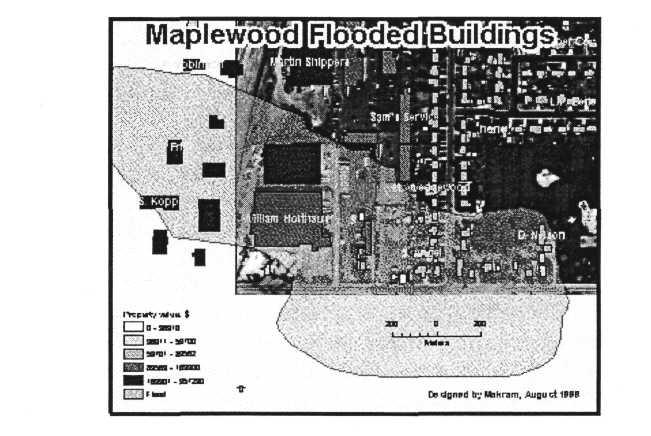
Интерфейс АгсМар отобразит файл ex_layout.mxd, котрый мы сохранили в процессе выполнения упражнения Отображение данных. Он представлен с использованием Вида компоновки.После того как мы завершили упражнение Отображение данных, наша компоновка включала только один фрейм данных. Наша карта была создана в формате landscape, но не имела других элементов карты.В этом упражнении мы добавим элементы карты, для того чтобы сделать карту более информативной. Элементы карты включают легенду, стрелку севера, заголовок карты, линейку масштаба, данные о данных и дата их создания, данные о карте и дата ее создания, имя автора, другие текстовые пояснения или полезные сведения и, возможно, обрамление карты. Инструменты, предназначенные для создания карты, содержатся в меню Insert (Вставка) приложения АгсМар. Используем карту, приведенную выше, в качестве образца при позиционировании элементов карты. Перемещение и изменение размеров элементов карты осуществляется посредством использования инструмента Select (Выбрать) и щелчка правой кнопкой мыши на каком-либо элементе карты для изменения его свойств.
Шаг 2: Добавление легенды
Легенда представляет собой расшифровку нашей карты. В АгсМар можно без труда создать легенду и повысить качество визуального представления легенды. Однако, прежде чем отобразить легенду, мы изменим текст в Таблице содержания, так как все компоненты, существующие в Таблице содержания, позднее будут отображены в карте, когда мы их туда добавим. Заметьте, что в Таблице содержания заголовок легенды Buildings наследует имя поля (VALUE), которое используется в процессе классифицирования. Мы изменим этот заголовок таким образом, чтобы тот, кто читает карту, смог лучше понимать значение заголовка.
Откроем мастер легенд. По умолчанию, все новые элементы добавляются вокруг центра карты. Вы переместите легеду в более подходящую позицию.
Обратим внимание, что легенда отображается с заголовком, принятым по умолчанию, Legend (Условные обозначения). Удалим это название, так как и без того очевидно, какой это элемент карты. Кроме того, мы используем для карты фотоснимок исключительно в качестве фоновой подложки, поэтому нет необходимости показывать в легенде подробности относительно этого фотоснимка. Это обстоятельство мы также исправим. Сначала мы удалим заголовок, Legend (Условные обозначения).
Шаг 3: Добавление масштабной линейки
Масштабные линейки важно иметь в тех картах, где люди будут производить в них измерения расстояний, для чего и будут использовать масштабные линейки. В некоторых картах масштабные линейки не нужны (например, карта плотности населения в США). Масштаб может не быть верным для любой области карты, это зависит от типа используемой проекции. В карту должно быть добавлено предупреждение, которое уведомляет о том, что для различных областей карты масштаб не одинаков. Далее мы добавляем простую масштабную линейку. Масштабная линейка отображается с принятыми по умолчанию свойствами В общем случае длина масштабной линейки не должна превышать одной трети ширины карты. Далее мы изменим свойства для закладки Numbers and Marks (Числовые значения и Метки делений). Теперь масштабная линейка должна выглядеть надлежащим образом, примерно так, как показано на рисунке, приведенном ниже.
Шаг 4: Добавление стрелки севера
Стрелка севера предоставляет пользователю карты информацию относительно ориентации карты. Стрелки севера не всегда уместны на картах. На самом деле появление на карте стрелки севера может вводить в заблуждение: для всей карты стрелка севера может не указывать надлежащее направление. В зависимости от проекции, стрелки севера могут оставаться корректными только вдоль определенных линий. Задача картографа заключается в том, чтобы ясно дать понять это пользователю карты, в форме соответствующей текстовой информации.
Добавим значок стрелки севера в нашу карту. Она будет размещена в центре. Мы переместим ее в более подходящее место.
Шаг 5: Добавим заголовок и другую текстовую информацию
Заголовок карты указывает людям на содержание карты. Далее добавим в нашу карту заголовок. Сначала нам предстоит выбрать характеристики текста.
Шаг 6: Добавим в карту декоративную рамку и фоновую заливку
Декоративная рамка, обрамляющая содержимое нашей карты, поможет улучшить визуальный баланс карты. Фоновую заливку целесообразно применять в тех случаях, когда у на карте имеется асимметричный растр темного тона, что приводит к тому, что оставшаяся белая область выглядит пустой, либо создает чрезмерный контраст.
Сначала добавим в карту декоративную рамку.
Шаг 7: Обеспечим визуальный баланс
После того как в карту были внесены все необходимые элементы, для некоторых из них может потребоваться повысить уровень их визуального представления, в то время как другие могут быть смещены в том или ином направлении, с целью добиться хорошего визуального баланса в вашей карте. Здесь не приводятся какие-либо конкретные указания. Если у вас остается время, и вы хотите заняться дизайном оформления карты, посоветуйтесь с преподавателем, и он раскроет вам некоторые тонкости и даст полезные советы, касающиеся того, как это можно сделать наиболее эффективно.
Шаг 8: (Дополнительный) Добавим компоновку карты в другой документ
Карты могут просматриваться, выводиться на печать, экспортироваться или добавляться в любой другой OLE-совместимый документ. Добавим карту в документ Microsoft Word (Word), если у нас на машине установлен редактор Word. Сначала создадим файл экспорта, содержащий вашу карту, и затем осуществим импорт этого файла в Word.
Экспортируем карты в выводной файл формата BMP.
Теперь вставим файл BMP в документ Microsoft Word.
Шаг 9: Сохраним документ карты и закроем ArcMap
В этом упражнении мы приобрели навыки создания в ArcMap окончательного варианта карты, а также добавили карту в другой документ. Мы узнали, как добавить в карту текст, стрелку севера, легенду, масштабную линейку и декоративную рамку.


